Как изменить файловую систему флешки стандартными средствами Windows?
Самый простой способ – воспользоваться штатными инструментами ОС. В большинстве случаев вам не понадобится никакой дополнительный софт. Всё делается прямо в интерфейсе Windows:
- Подключаем флешку к ПК или ноутбуку.
- Заходим в «Мой компьютер». В разделе «Устройства со съёмными носителями» находим наш накопитель. Кликаем на него правой кнопкой мыши.
- Выбираем пункт «Форматировать».
- Как вы догадались, в открывшемся окошке нужно поменять файловую систему на fat32. Как быть с остальными параметрами? В принципе можно изменить размер кластера. Например, выбрать «стандартный» или «8192 байт».
- В метке тома для удобства прописываем название флешки. Хотя это необязательно. Поле можно оставить пустым.
- Ставить ли галочку напротив варианта «Быстрое форматирование»? Опять же выбор за вами. Просто в этом режиме процедура займёт чуть меньше времени. Если же делать полное форматирование (то есть галочка снята), то оно займёт пару лишних минут.
- Кликаем на кнопку «Начать». Выскачет предупреждающее окно. Не пугайтесь. Жмите «Ок» и ждите. Система оповестит вас сообщением «Форматирование завершено».
- Заходим в «Мой компьютер» и жмём на флешку вспомогательной кнопкой мыши. Во вкладке «Общие» убеждаемся, что теперь накопитель имеет файловую систему fat32.
Форматирование флешки или диска с памятью больше 32 ГБ в FAT32
FAT 32 является самой популярной файловой системой, но Windows не позволяет использовать ее на дисках и флешках объемом больше 32 ГБ. Тем не менее есть способ обойти это ограничение. Посмотрите, как можно форматировать флешку в FAT32 с объемом памяти больше 32 ГБ.
Как отформатировать флешку в FAT32 64Гб/128Гб.Форматирование USB флешки

Ограничения FAT32 в Windows
FAT32 уже довольно устаревшая файловая структура и имеет существенные ограничения. На флешках или внешних дисках с этой системой невозможно хотя бы сохранить файлы больше 4 ГБ. С другой стороны, она является одной из лучших для хранения и обмена данными по USB, так как ее поддерживает практически каждое устройство – телевизоры SmartTV, игровые приставки, стационарные плееры DVD/DivX, а также любые компьютеры на Mac, Linux или Windows – и поэтому многие пользователи по-прежнему ее используют.
К сожалению, Windows накладывает свои ограничения и позволяет форматировать только устройства емкостью менее 32 ГБ в FAT32. Если памяти на флешке больше, например, 64 ГБ, то остаются файловые системы NTFS, REFS или exFAT. Но они не работают со всеми устройствами, например, старые телевизоры или видео плееры не смогут считать информацию с памяти накопителя. Но есть способ форматировать жесткий диск в FAT32 или флешку объемом больше 32 ГБ. Как это сделать?
Программа для форматирования «объемных» накопителей
Инструменты, встроенные в операционную систему в этом случае окажутся в большинстве неэффективными. Предоставят только возможность форматировать накопитель в системе exFAT или NTFS. Для форматирования переносной памяти 32 ГБ проще всего использовать небольшую утилиту FAT32 Format.
Как отформатировать флешку большого объема в Fat32?
Чтобы ее скачать, откройте вышеуказанную страницу и нажмите на картинку с изображением окна программы – это прямая ссылка на загрузку. Эту программу даже не нужно устанавливать. Она предлагается как portable, то есть это переносная версия. После скачивания ее можно сразу запустить с помощью EXE-файла без необходимости установки.
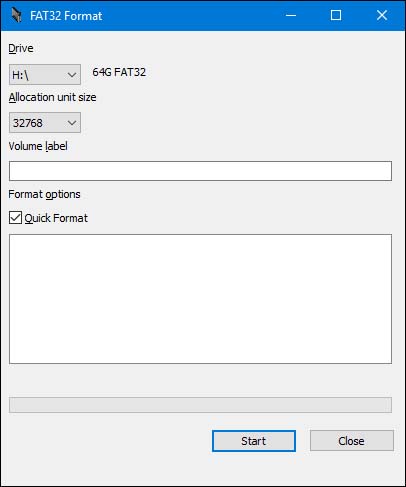
Отобразится интерфейс немного похожий на тот, который Windows предлагает при форматировании диска. В поле Drive выберите букву подключенного USB диска или флешки, которые нужно форматировать в структуре FAT32. Поле «Allocation Unit Size» можно оставить без изменений.
Затем в поле Label можно ввести название форматируемого устройства. Название может быть любое, которое поможет вам определить назначение накопителя, и что на нем записано. Если нужно быстро форматировать внешний жесткий диск в FAT32 или флэшку, то отметьте флажком опцию «Быстрое форматирование».
После этого нажмите на кнопку Start. Отобразится уведомление о том, что процесс форматирования удалит все данные с переносного носителя. Для продолжения и подтверждения удаления данных нажмите на ОК. Флешка будет отформатирована в FAT32.
Если появится сообщение, что устройство не может быть отформатировано, так как используется другим процессом, что проверьте, что закрыты все окна Проводника и другого файлового менеджера. Открытый Проводник (окно «Мой компьютер») может помешать работе утилиты FAT32 Format. После закрытия Проводника попробуйте снова запустить программу.
Источник: instcomputer.ru
FAT32format 1.07


FAT32 — известная файловая система, которая распространена на большинстве устройств. В то время как пользователи ПК работают с файловой системой NTFS, большинство консолей, телевизоров, DVD-плееров и автомагнитол «читают» файлы только на носителях с системой FAT32. Форматировать накопитель большого объема стандартными средствами Windows зачастую невозможно. Для этого и создана программа FAT32format.
Она не имеет графической оболочки и выполняет команды, запущенные в командной строке (cmd). Это усложняет процесс освоения софта для новичков. Но весь процесс форматирования не требует специальных знаний. Достаточно ввести набор простых команд, которые можно переписать с шаблона.
FAT32format позволяет форматировать выбранный пользователем жесткий диск и количество секторов в кластере. Оба параметра необходимо указать при запуске команды форматирования. Количество кластеров указывается исходя из объема памяти. Если объем жесткого диска менее 130 Гб, указывается параметр «1», а при работе с винчестером в 1 Тб, количество кластеров равно «16».
Особенности работы с FAT32format:
- Софт форматирует флешки, HDD и SSD объемом не более 2 Tb;
- Программа не требует установки;
- Команда «стирания» запускается только из командной строки;
- Бесплатная лицензия;
- Работает на Windows XP, 7, 8 и 10;
С помощью утилиты вы сможете изменить файловую систему носителя и сделать его «читаемым» для различных устройств, включая PS3, XBOX 360 и др.
fat32format.zip
Скриншот

Для полного комплекта мы рекомендуем вам также скачать SequoiaView (программа, которая используется метод визуализации, чтобы предоставить вам все содержимое вашего жесткого диск).
Похожие программы
Victoria 4.47
Acronis Disk Director 12.5
CheckDisk 1.6
HDD Low Level Format Tool 4.40
Partition Magic 8.0
CHKDSK 1.0
Partition Table Doctor 3.5
Aomei Partition Assistant Home Edition 9.6.0
HDDScan 4.3 / 3.3
Hard Disk Serial Number Changer 1.0
Источник: www.softslot.com